Windows Server 2012-DHCP-Rolle
SOM Du vet Dynamic Host Configuration Protocol (DHCP) er ofte implementert nettverkstjenester i dagens nettverksmiljøer. DHCP brukes primært til å distribuere IP-konfigurasjonsinnstillinger automatisk til nettverksklienter, og eliminerer manuelt konfigurering av verter på TCP / IP-baserte nettverk.
For Å Installere DHCP-rolle må du følge trinnene nedenfor.
Trinn 1-Gå til «Server Manager» → Administrer → Legg Til Roller og Funksjoner.
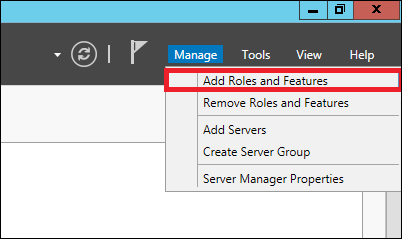
Trinn 2-Klikk På Neste.
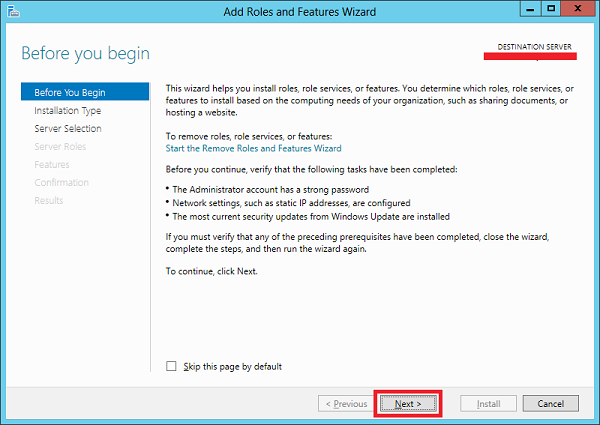
Trinn 3-Velg Rollebasert eller funksjonsbasert installasjonsalternativ → klikk Neste.
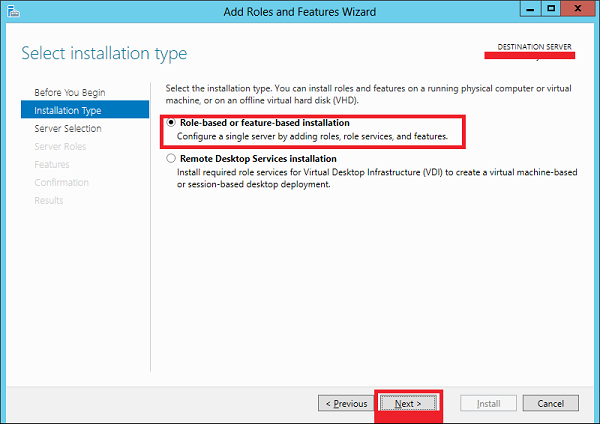
Trinn 4-vi vil installere En Lokal DHCP-Rolle, da Den Vil Velge en server fra Serverbassenget → og klikk Deretter Neste.
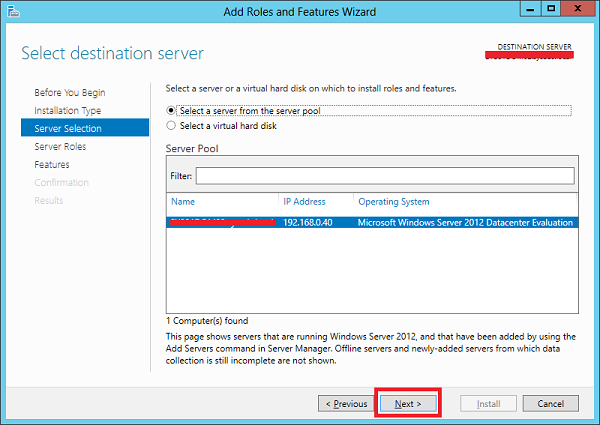
Trinn 5-fra Roller-listene, sjekk DHCP-Serverrollen → klikk På Legg Til Funksjoner i popup-vinduene som vist på de følgende skjermbildene.
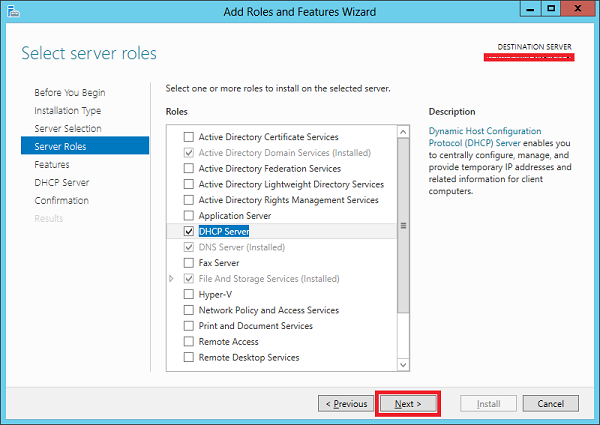
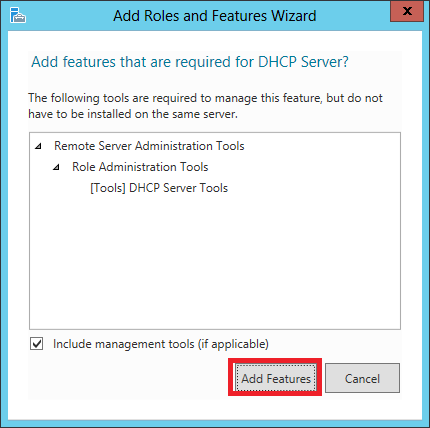
Trinn 6-Klikk På Neste.
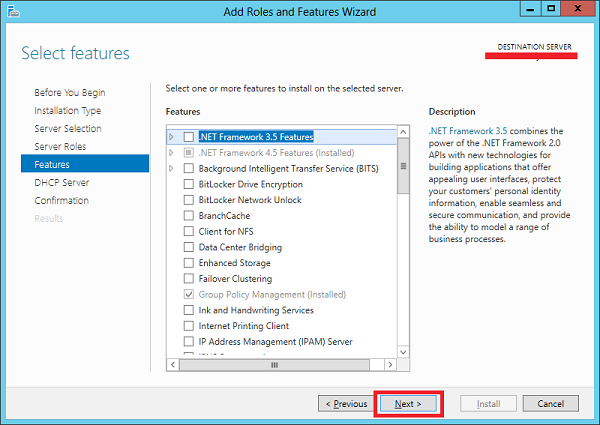
Trinn 7-Klikk Neste.
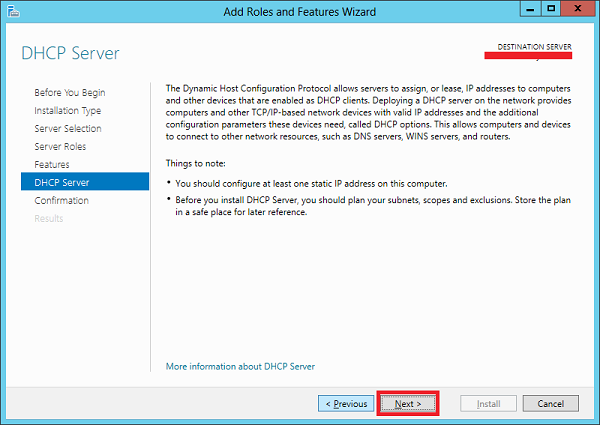
Trinn 8-Klikk På Installer.
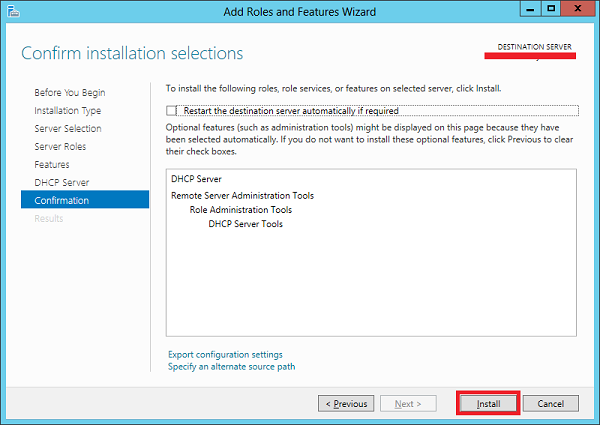
Trinn 9 − Klikk Lukk.
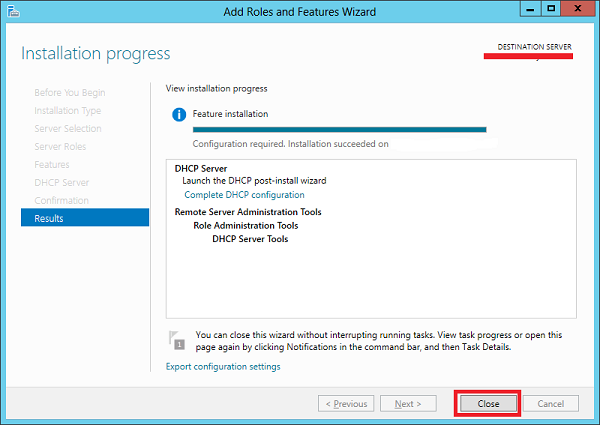
Konfigurasjon Etter distribusjon
i denne delen ser vi hvordan DU gjør KONFIGURASJONEN ETTER distribusjon AV DHCP. Følg trinnene nedenfor.
Trinn 1-Klikk på advarselsikonet og klikk deretter på «Fullfør DHCP-Konfigurasjon».
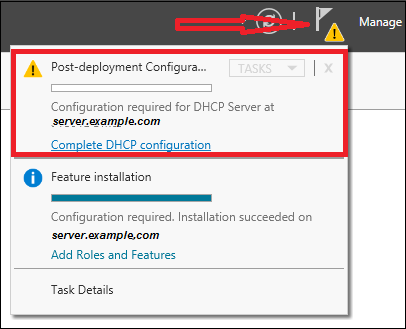
Trinn 2-Klikk På Neste.
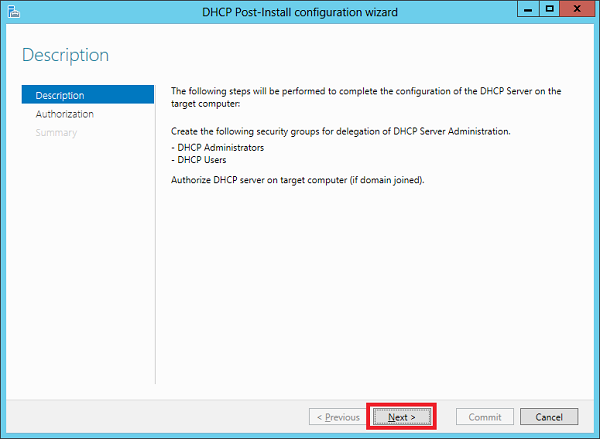
Trinn 3-Velg en domenebrukerkonto som har tillatelse til å opprette objekter I Net Services-beholderen I Active directory eller en domeneadministratorkonto → klikk Neste.
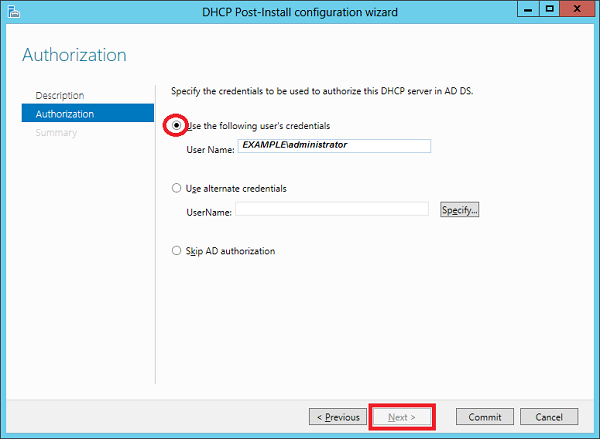
Trinn 4-Klikk På Lukk.
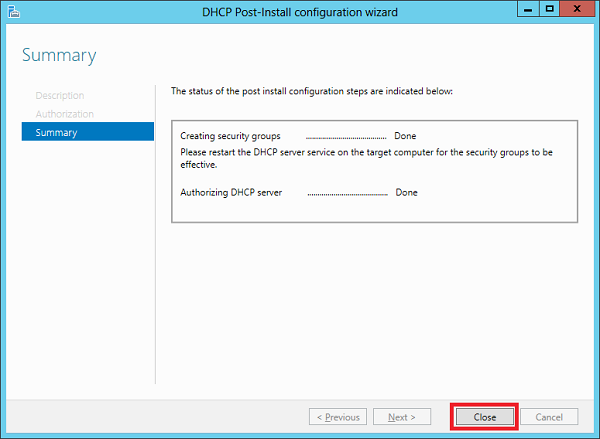
Omfangsimplementering AV DHCP
nå må vi konfigurere tjenesten for å gjøre den nyttig for datamaskinene. Å gjøre dette, vi må følge trinnene nedenfor.
Trinn 1-server Manager skjerm → Verktøy → DHCP.
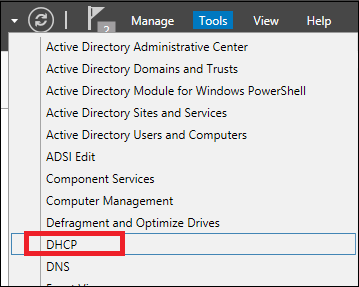
Trinn 2 − Høyreklikk PÅ DHCP-Serveren → og klikk deretter på «Legg til/Fjern Bindinger…»
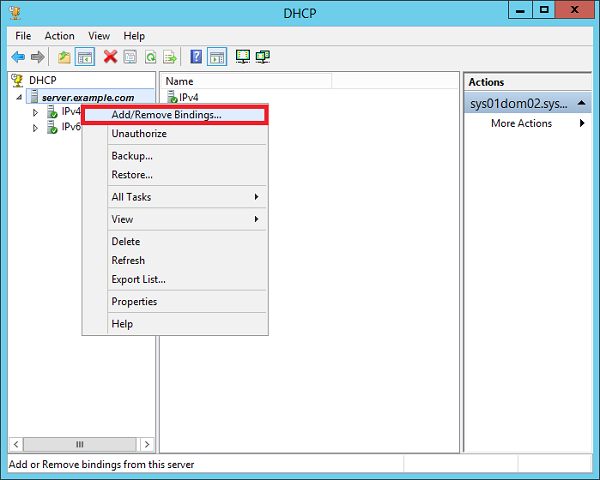
Trinn 3-Sørg for at den statiske IP-adressen til serveren skal vises som vist på følgende skjermbilde.
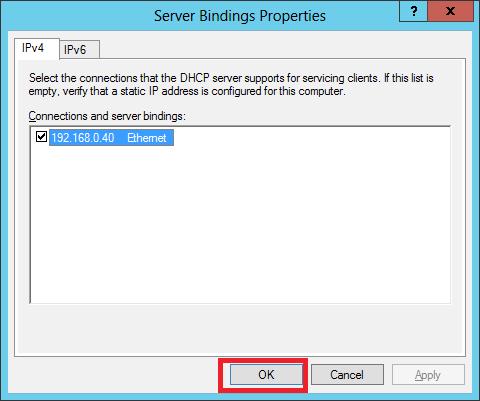
Trinn 4-Høyreklikk På IPv4 → Velg «Nytt Omfang».
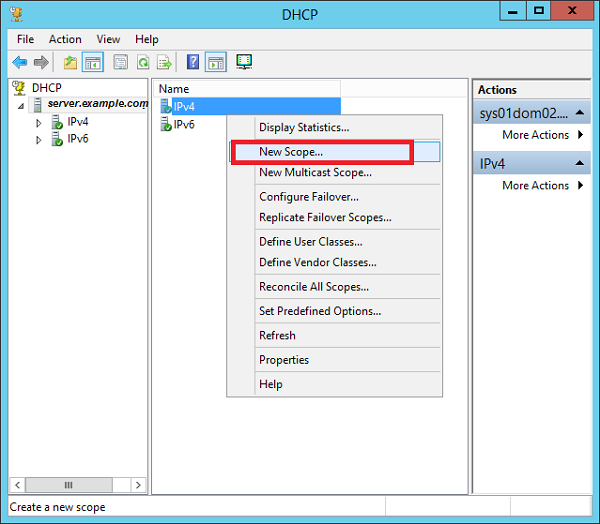
Trinn 5-Klikk På «Neste».
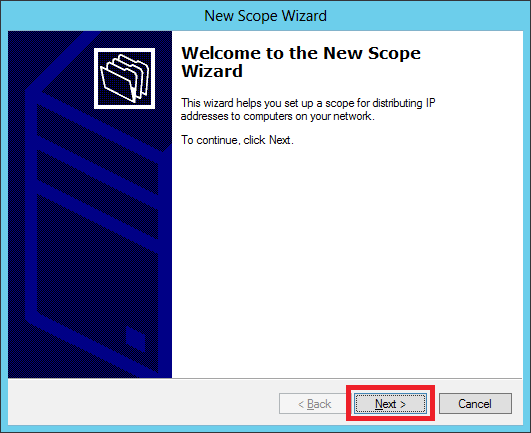
Trinn 6-Skriv Inn Scope Navn Og beskrivelse som vist i følgende skjermbilde og deretter → Neste.
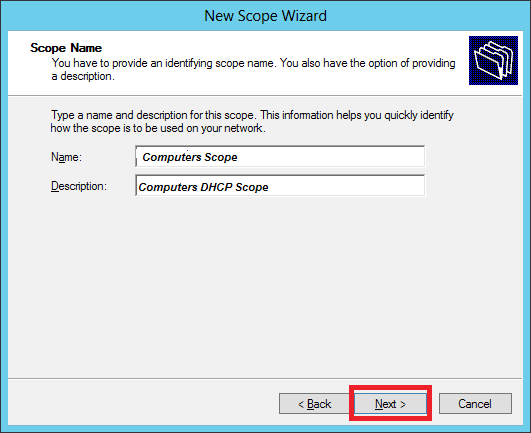
Trinn 7-Skriv INN Start-OG Slutt-IP-adressen, Nettverksmasken, la Lengden stå som standard » 24 » for klasse c subnet → klikk Neste.
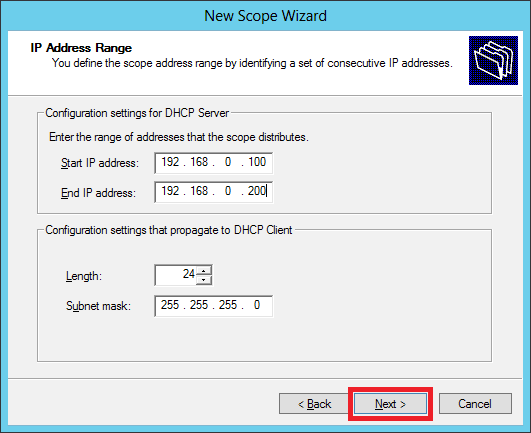
Trinn 8-Skriv INN IP-området i ekskluderingslisten. Hvis du har enheter på nettverket som krever statisk IP-adresse og også sørger for at det ekskluderte området faller med Start-og Sluttområdet som tidligere er angitt, klikker du → Neste.
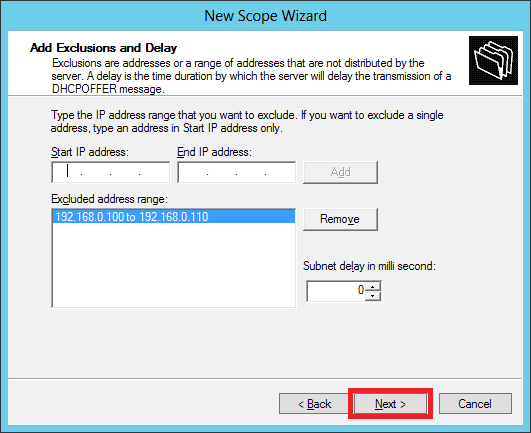
Trinn 9-Angi ønsket leietid for DE tildelte IP-ENE eller la som standard → og klikk Deretter På Neste.
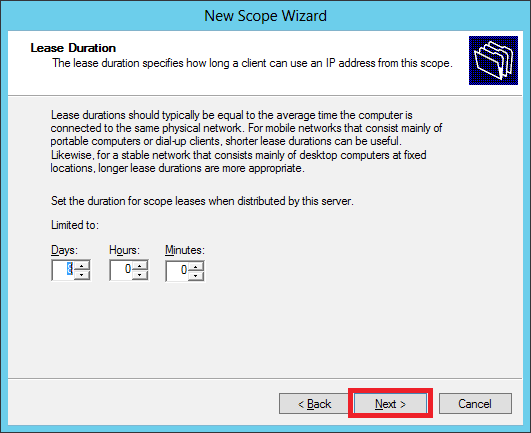
Trinn 10-Velg → Ja, jeg vil konfigurere DISSE alternativene nå for Å konfigurere DHCP-alternativene for det nye omfanget → og klikk Deretter På Neste.
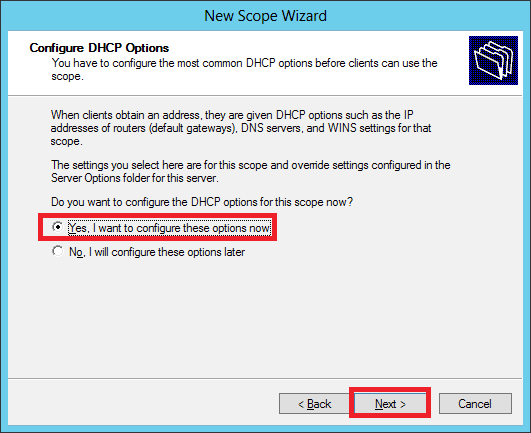
Trinn 11-Skriv inn standardgateway som ER IP-EN til Ruteren din, og klikk Deretter På Neste.
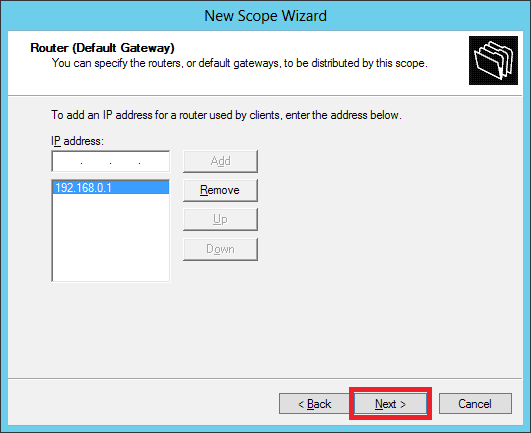
Trinn 12-Legg TIL DNS IP → klikk Neste (Vi kan sette Google DNS eller hvis Det er Et Domenemiljø, kan DU sette DC IP der) og klikk deretter → Neste.
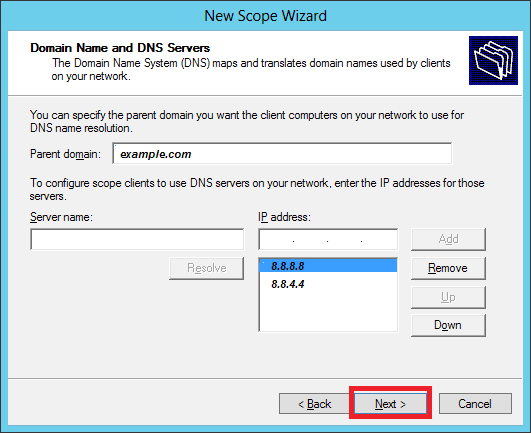
Trinn 13-Spesifiser DIN WINS Server hvis noen og klikk deretter → Neste.
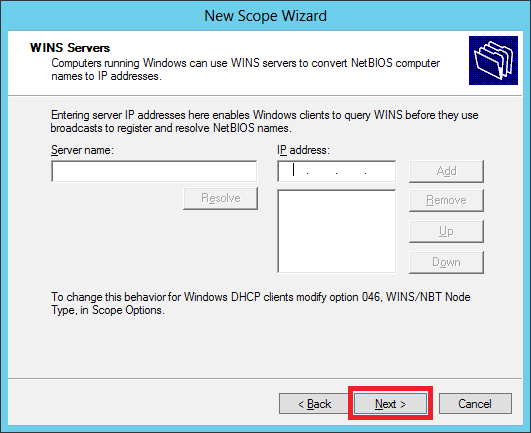
Trinn 14-Velg Ja, jeg vil aktivere dette omfanget nå alternativet for å aktivere omfanget umiddelbart og klikk deretter → Neste.
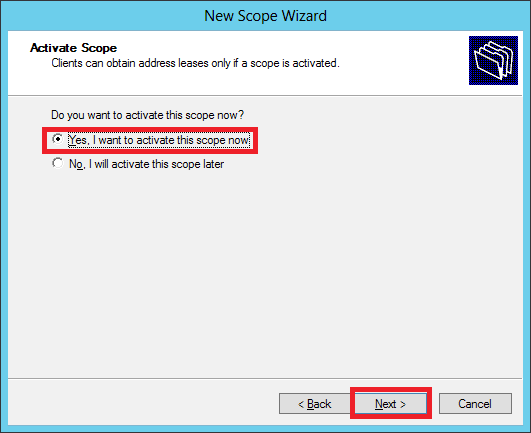
Trinn 15-Klikk På Fullfør.
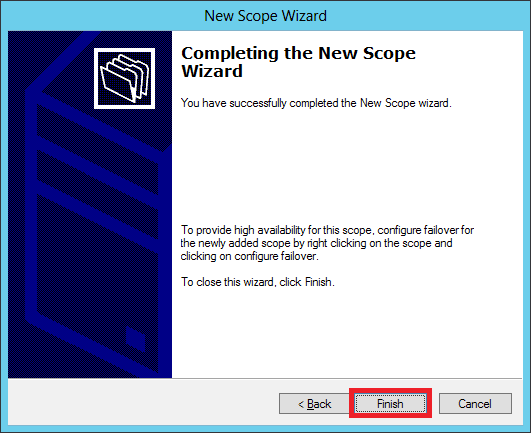
Nyttige Videokurs
Windows 10
23 Forelesninger 2 timer
Pavan Lalwani
C# Konsoll Og Windows Skjemaer Utvikling MED LINQ & ADO .NETTO
37 Forelesninger 13 timer
Trevoir Williams
Lær Windows & Linux Kommandolinje
46 Forelesninger 3,5 timer
Fettah Ben
Active Directory Med Windows Server 2016
55 Forelesninger 6 timer
Totalt Seminarer
Hacking Med Windows API-Python
20 Forelesninger 2.5 timer
Brandon Dennis
Windows 10 installasjon, config, beskytte ad opprettholde
52 Forelesninger 9 timer
Fabrice Chrzanowski